Annons

Att skriva är ett kraftfullt sätt att sätta ihop dina tankar, och att hålla en personlig dagbok kan ofta hjälpa oss att känna till de svåra tiderna i våra liv, eller bättre komma ihåg de goda tider vi har haft. Vi har tidigare tittat på sju sätt att föra en personlig dagbok, men alla var PC- eller webbaserade (utom penna och papper). Men om du bär en smartphone har du redan en kraftfull och kompakt enhet till ditt förfogande, bara väntar på dina tankar. Medan en app gillar Evernote Varför du borde använda Evernote som din plats för att komma ihåg alltKom ihåg allt. Det är Evernote-mottoet och det är vad det låter dig göra bäst. Om du inte är bekant med Evernote, är du ute efter en riktig godbit! Om du har hört talas om det, men ... Läs mer är en fantastisk fångst för anteckningar, att klistra in dina innersta känslor bredvid livsmedelslistor kan göra en konstig sammansättning. Om du, precis som jag, hellre skulle ha en dedicerad app för din dagbok, bör du kolla in Diaro. Denna polerade app / webbplats personliga dagbokskombination är inte perfekt, men har mycket att göra för det. Jag kommer att granska Pro-versionen nedan, som kostar $ 2 via köp i appen (och är väl värt det).
Komma igång
Om du vill använda din smartphone eller surfplatta för någon form av allvarlig skrivning, är det något du behöver göra även innan du installerar Diaro: Använd ett anständigt, bekvämt tangentbord. Det kan antingen vara ett tangentbord på skärmen (jag har testat tre av bästa Android-tangentbord MakeUseOf-test: Vad är det bästa Android-tangentbordet?I den här uppföljningen av vårt inlägg från 2011 med 6+ fantastiska Honeycomb-tangentbord, skulle jag vilja ta en hård titt på fyra av de mest populära och väl ansedda skjuttangenterna. Kalla det ett "tangentbord ... Läs mer ) eller ett fysiskt USB-tangentbord du anslut till din enhet Hur du ansluter ett USB-tangentbord till din Android-telefonHar du någonsin velat använda ett riktigt tangentbord på din Android-enhet? Det är faktiskt ganska enkelt att konfigurera! Här är en steg-för-steg-guide. Läs mer . Oavsett vad du väljer, se till att du är bekväm med tangentbordet innan du börjar skriva.
Beväpnad med ett tangentbord du älskar, är det dags att installera Diaro för Android. När du först startar appen hälsas du med den här skärmen:
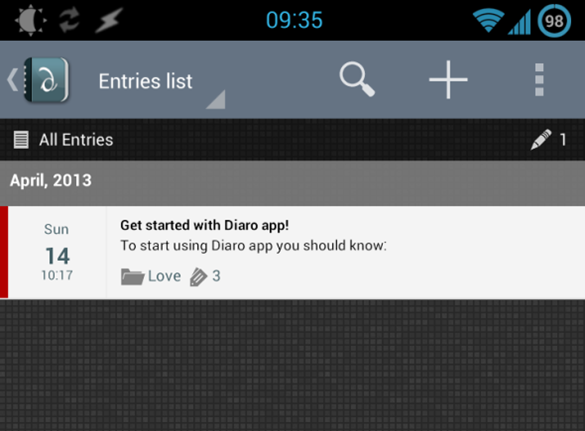
Layouten är snygg och enkel nog för att inte behöva förklaras. Tryck på anteckningen för att läsa en kort introduktion till Diaro:
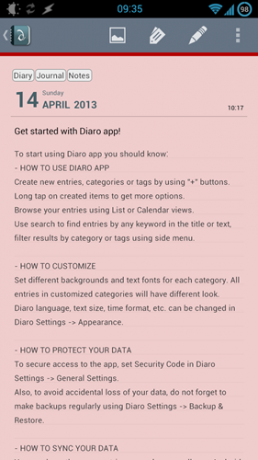
Detta är bara en vanlig Diaro-post, så det erbjuder ett bra exempel på hur läsläget ser ut. Observera den relativa "likheten" för all text: Det finns inget sätt att göra texten fet eller inkludera länkar.
Skriva din första post
Innan du begär dina innersta tankar till Diaro undrar du förmodligen frågan om integritet. Det här är en av de trevliga sakerna med Diaro: Som standard lagras dina anteckningar inte i en molntjänst, utan bara i enhetens minne. Du kan också ställa in en fyrsiffrig lösenord för att hindra avslappnade nyfikna användare som får tag på din enhet:
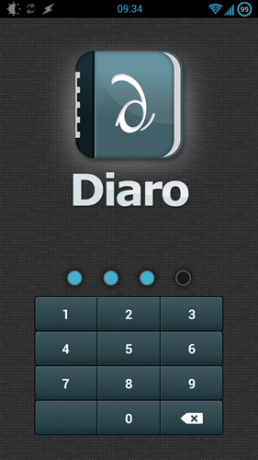
Diaro kan synkronisera med Dropbox, men det är valfritt (mer om detta senare). Så nu när vi har etablerat integritet, låt oss titta på skrivskärmen:
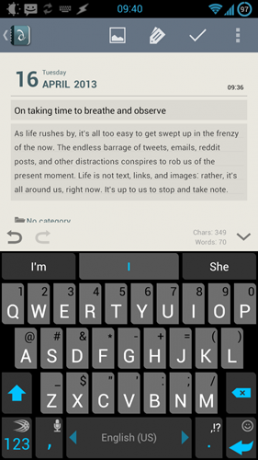
Så här ser det ut att skriva en post i Diaro. Det är enkelt - kanske för enkel. Ironiskt nog är detta en av de delar som jag gillade minst om Diaro-upplevelsen:
- Det finns ingen helskärm alternativ. Lägg märke till det lilla området som ägnas åt din text: Ditt författande är omgivet av enhetens verktygsfält (så du ha alltid tiden framför dina ögon), ett stort verktygsfält, datum och ämnesrad och mer röran. Det enda skärmelementet du kan slå av är verktygsfältet för undo / ångrande.
- Det finns inget Markdown-stöd. Markdown är ett enkelt, bekvämt sätt att formatera text och andra Android-appar (som t.ex. LightPaper Skriv & förhandsgranska Markdown med stil med LightPaper [Android]En textredigerare bör inte komma i ansiktet. Ju mer du märker det, desto värre är det. De bästa är nästan osynliga, håller dig ur vägen och låter dig bli en med ... Läs mer textredigerare) stöder det. Diaro erbjuder inget sätt att göra text fet eller kursiv, och heller inte skapa rubriker eller länkar.
- Det finns inget mörkt tema. Om du råkar skriva dina tankar mitt på natten kan skärmens ljusa bländning vara ganska irriterande, även om du stänger av ljusstyrkan hela vägen.
Om du lyckas vänja dig med Diaros trånga skrivskärm finns det många andra saker att gilla med appen. Det är bara synd att den här skärmen är så dåligt utförd och rörig, eftersom att skriva verkligen är hjärtat i varje journalapp.
Tagga, kategorisera och bläddra inlägg
När du har gjort dina tankar på skärmen är det dags att göra ditt inlägg lätt att hitta i framtiden. Diaro erbjuder kraftfulla och roliga tagging och kategorisering av funktioner. Låt oss först titta på taggar:
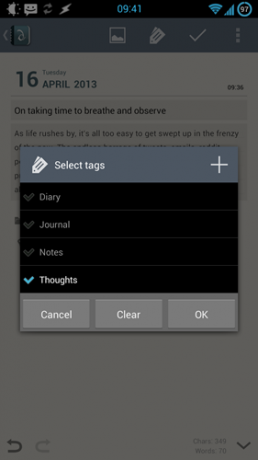
Klicka helt enkelt på etiketten i det övre verktygsfältet (näst till vänster), så kan du välja en eller flera taggar för att klicka på din post. Det är också lätt att skapa nya taggar. Nästa är kategorier:
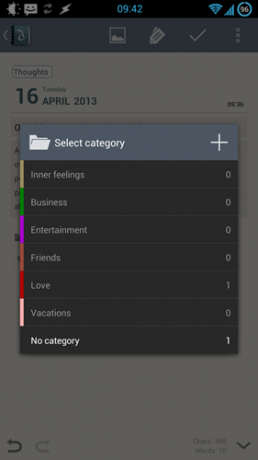
Till skillnad från taggar är kategorier färgkodade, och varje anteckning kan bara ha en enda kategori. Kombinerade, taggar och kategorier erbjuder ett finkornigt sätt att klassificera dina tankar. Till exempel kan du använda taggar för att beteckna känslor i dina poster och kategorier för ämnen. Det blir då mycket lätt att spåra alla anteckningar där du var "glad" för din "diet" (till exempel). För att göra det här filtret använder du Diaros utmärkta sidofält:
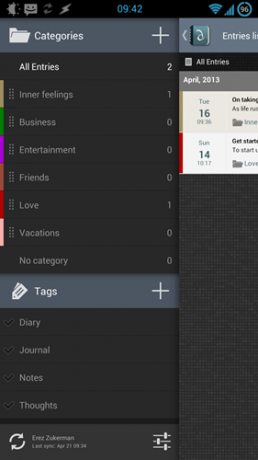
Detta är en av de bästa delarna av appen. Du kan enkelt se kategorier och taggar och dra kategorier runt för att ordna om dem. Tryck på en kategori eller tagg, och listan till höger ändras direkt för att filtrera bort relevanta poster. Det finns också en kalendervy som gör att du enkelt kan se när du har gjort inlägg.
Dropbox Sync och onlineåtkomst
För att ta dina anteckningar bortom din enhet erbjuder Diaros Pro-version Dropbox-synkronisering. Den begär bara åtkomst till en specifik appmapp (Apps / Diaro). När du ger det åtkomst synkroniseras det dina anteckningar och bifogade bilder med Dropbox. Din anteckningsfil ser ut så här:
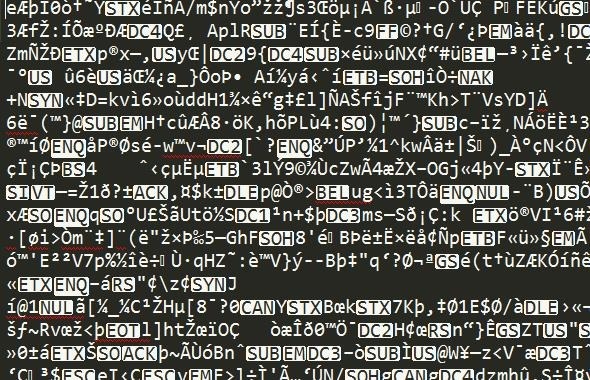
Med andra ord, det är inte mänskligt läsbart. Detta är en stor nackdel: Det innebär att om Diaro någonsin går under, har du inget sätt att komma med dina anteckningar och information. Jag förstår att det binära formatet kan vara viktigt av tekniska skäl, men det skulle vara lätt för Diaro också exportera en vanlig textdump varje gång den synkroniseras till din Dropbox (eller byt till en helt vanlig text) formatera).
Naturligtvis förväntas du inte använda detta format. Istället används den av Diaros webbaserade följeslagare:
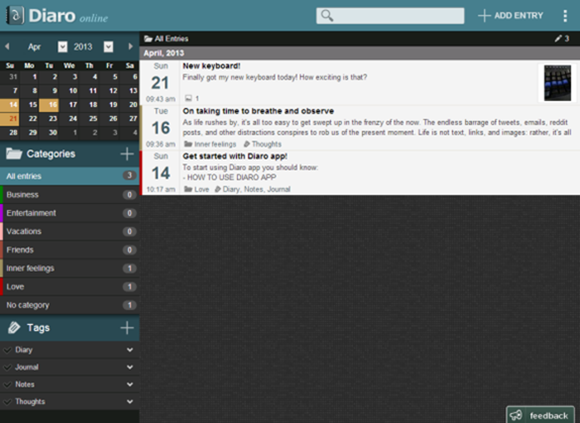
Mycket arbete gick uppenbarligen in på webbplatsen, och det liknar själva appen. Du får en tagg / kategorisidfält, en kalender och ett enkelt sätt att visa och redigera dina anteckningar. Jag gillar också att det lagrar filerna på Dropbox snarare än sina egna servrar.
Där Diaro utmärker sig och var det faller kort
Fördelar:
- Kraftfull märkning, kategorisering och sortering.
- Ett trevligt läsgränssnitt.
- En polerad online-följeslagare.
Nackdelar:
- En rörig skrivupplevelse.
- Inget Markdown-stöd.
- Dropbox-synkronisering använder ett icke-mänskligt läsbart format.
Slutsats: Diaro är tillräckligt polerad för att hitta ett hem i vårt Bästa Android-appar De bästa Android-apparna i Google Play Store för 2019Letar du efter de bästa Android-apparna för din telefon eller surfplatta? Här är vår omfattande lista över de bästa apparna för Android. Läs mer sida. Om du bara kan komma förbi den distraherande skrivupplevelsen, kan Diaro för Android vara ett bra hem för dina innersta tankar. Jag önskar bara att det gjorde att skriva anteckningar så trevliga som att hitta och läsa dem.
Vad tror du? Kommer du att använda Diaro för att logga dina tankar, eller har du en annan utmärkt journalapp?

